以下是小编为你整理的显卡超频介绍,供大家参考和学习。
显卡超频是通过提高显卡核心与显存的工作频率来达到提升性能的目的。同CPU超频类似,主要手段有改变核心和显存的电压、频率,如果要达到较高的稳定频率,还必须加强显卡的散热系统。但是无论采用何种方式,超频都可能会对显卡造成不可逆的损害。

显卡超频一般分为硬件超频和软件超频两种。
硬件超频是通过提升系统的外频而提高AGP总线的频率,适当的时候可以给AGP加电压。但硬件超频的难度和风险都比较大,操作不当容易导致机器烧毁。相对于硬件超频,软件超频比较安全而且容易上手,多为大部分超频玩家所采用。
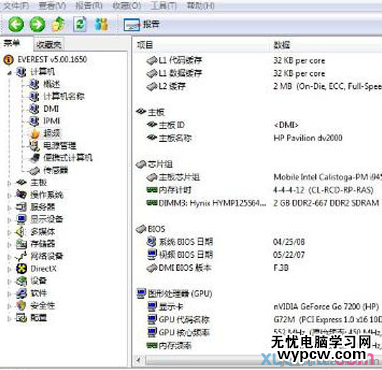
从注册表上获取显卡的Bios信息。
适用系统XP/2000/98/NT/2003/Vista。
此方法主要是针对经常更新显卡BIOS的玩家。
打开运行注册表编辑器,展开‘HKEY-LOCAL-macHINE/HARDWARE/DESCRIPTION/System ,在这个子键里记录了显卡BIOS的日期,版本,和视频BIOS的日期等信息。找到:VideoBiosDate 该数值即为显卡BIOS更新日期。找到;SystemBIOSVersion, 该数值为显卡BIOS的版本号。
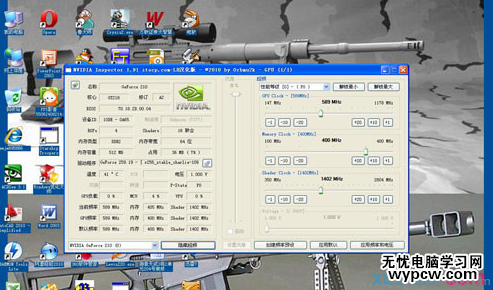
(1)优化TRIDENT IMAGINE9750系列显卡
作用:提升显卡的3D显示效能。
打开运行注册表编辑器,展开‘HKEY-LOCAL-MACHINE/Software/trident Microsystems '。
设置’D3DPerformance'的数值数据,将其设置为5(最大为7)修改:CKBLINERON的数值数据为2(最大为2)。
(2)优化Diamond Fire GL1000 Pro 显卡
作用:更改显卡的芯片的系统时钟频率,提高显卡的刷新速度。
打开运行注册表编辑器,展开‘HKEY-LOCAL-MACHINE/Software/Diamond/DirexctX/Direct3D/HAL 将其;NODMA健值数据数值改为“1”(缺省值为0)
展开‘HKEY-LOCAL-MACHINE/Software/Diomand/Display将;SystemClock的数据数值改为’8(MB)‘或’4(MB)‘重起计算机。
(3)修改NVIDIA显卡的刷新率
作用:一般NVIDIA的显卡默认的刷新率都是60HZ,但是可以在注册表中对其进行修改。
1。打开运行注册表编辑器,展开‘HKEY-LOCAL-MACHINE/System/CurrentControlSet/Services/Nv4/Device0 ,显示于右侧窗口的健值数据项,分别对应相应的NV显卡。
2 用鼠标双击显卡类型如:nv20-modes对应的是GF3显卡然后会弹出“编辑多字符串”的窗口,在窗口中可以看到显卡所支持的分辨率,色深以及刷新率,其中第一个数值是色深,二三个分别是分辨率和刷新率。
3在数值数据中删除不需要的刷新率。不过不能把最后的0删除。
注意:一定不要把刷新率调太高,不然可能烧坏显示器。所输入的屏率值必须是显卡支持的,不然可能出现不良后果。

打开运行注册表编辑器,展开‘HKEY-LOCAL-MACHINE/Software/Microsoft/DirectDraw 单击编辑——新建Word值,创建数值名称为ForceRefreshRate'的健值数据项,设置其数值数据为想修改的刷新率。
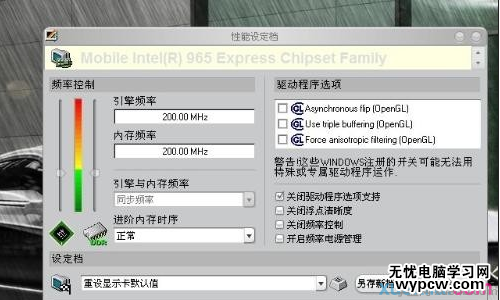
作用:在没有第3方软件的情况下可以使用
1、展开HKEY-LOCAL-MACHINE/Software/NVIDIA/Corpation/Global/NVTweak
在该子健下找到QuickTweak健值数据项设置其数值数据为0010020 激活超频选项
2、找到CoolBits健值数据项 设置其数据数值为00000003 激活超频选项
3、设置完成后就可以在显示属性窗口的“设置”-高级-GEFORCE XXX(显卡型号)-HARDWARE OPTIONS(硬件选项)里找到超频的选项,然后钩选Allow clock frequency adjustments(频率可调)复选框。重起后就可以调整频率了。
4、设置好合适的频率后 钩选APPLY THESE SETTING AT STARTUP(重起后自动运用)选项,这样就不用没次启动计算机后进行设置了。
(注意在修改注册表前一定要做好备份,尽量用最新的驱动程序)
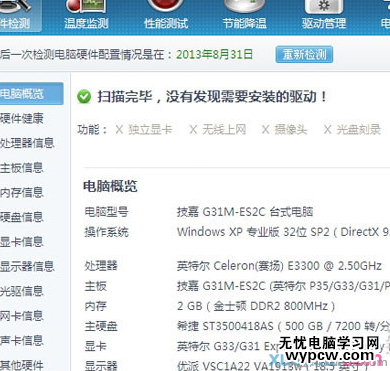
1.先进的制程,采用最先进的0.11微米工艺制造的显卡往往超频空间巨大。
2.优秀的核心、显存供电能力也是决定显卡超频能力的重要条件。
3.超频性能优秀的显存可以有效提升你的显卡性能(显存超频是和PCB层数以及供电部分不开的)。
4.良好的散热系统可以保证显卡超频后的稳定性以及延长显卡使用寿命。

新闻热点
疑难解答